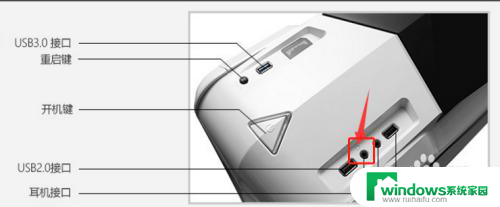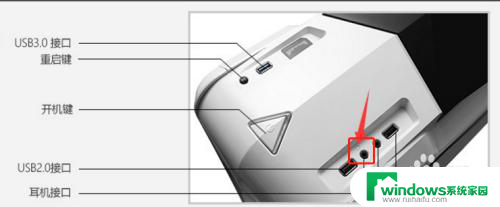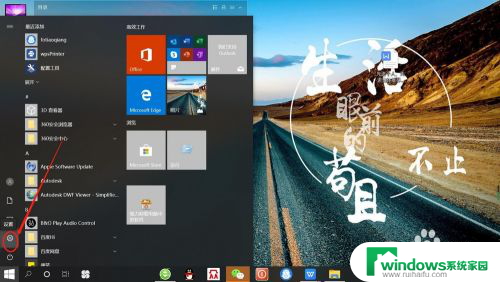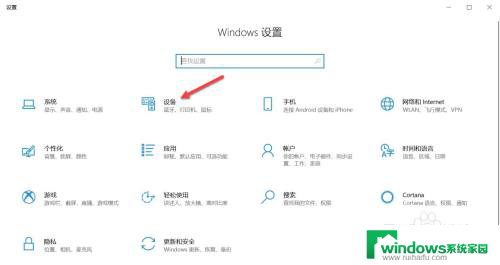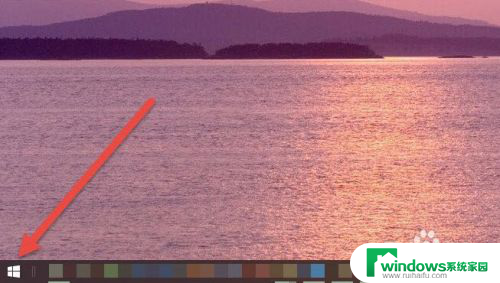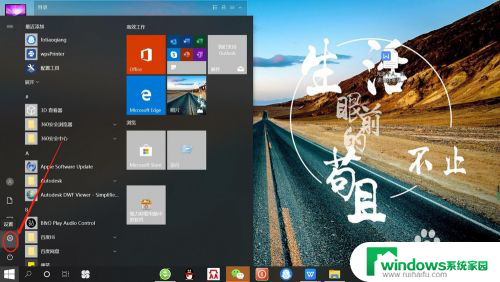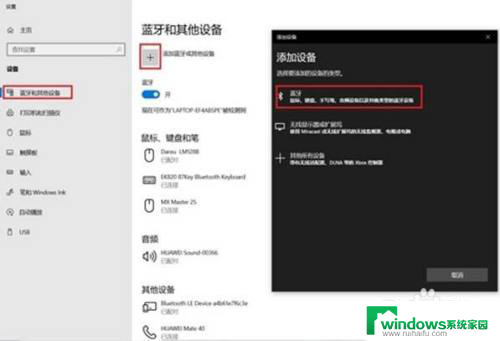iphone有线耳机怎么连接电脑 耳机如何连接电脑
更新时间:2024-03-29 15:54:11作者:jiang
当我们使用iPhone有线耳机时,有时候会遇到需要连接到电脑的情况,许多人可能会困惑于如何正确地连接耳机到电脑上。实际上连接iPhone有线耳机到电脑非常简单,只需要插入耳机的3.5毫米插头到电脑的音频插孔中即可。接下来只需在电脑上调整音频设置,就可以享受到高质量的音乐和声音体验了。希望以上的方法可以帮助到大家更好地连接iPhone有线耳机到电脑上。
具体方法:
1.首先,由于入耳式的耳机线并不长。所以插后面不太容易,所以我们可以插前孔,这里有一个耳机的图标根据图中插孔插入即可。
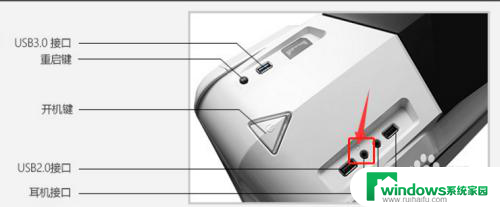
2.将耳机插上之后一般还是电脑音响在响,我们可以右键点击右下角的喇叭按钮。在弹出的小窗口中点击中间的播放设备。
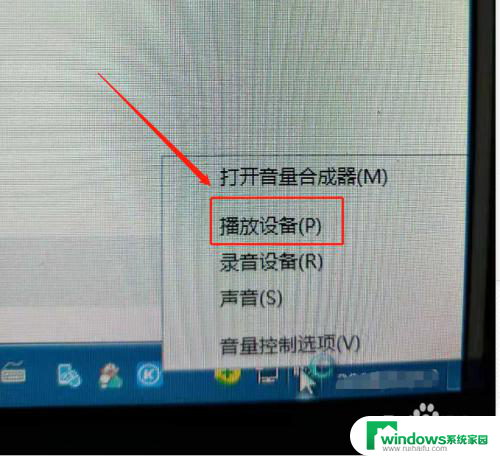
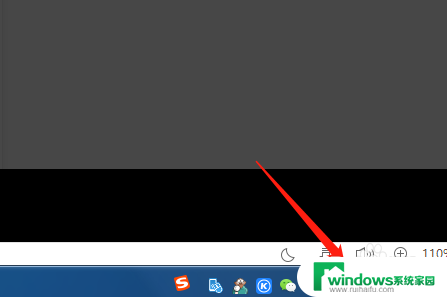
3.在播放设备的界面我们找到前面是耳机图片的选项,并在该选项右键出小菜单。
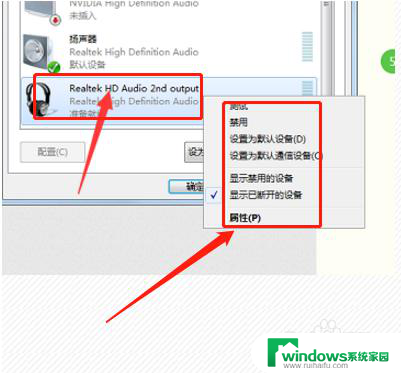
4.分别把设置为默认设备和通信设备点击一下,之后就电脑默认音响输出到耳机了。


以上就是如何将 iPhone 有线耳机连接到电脑的全部内容,如果遇到这种情况,你可以按照以上操作解决问题,非常简单快速,一步到位。